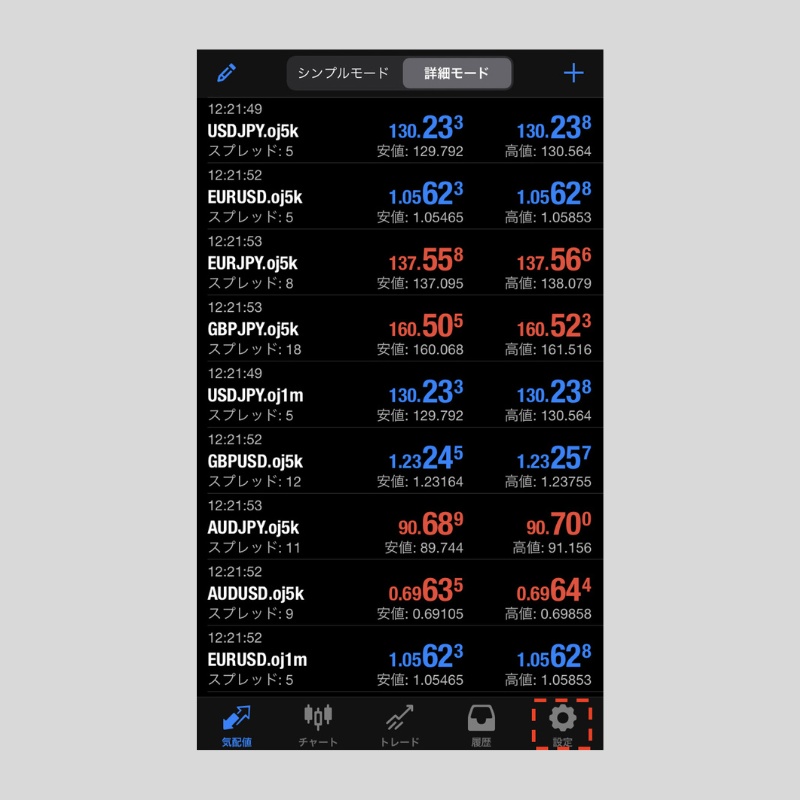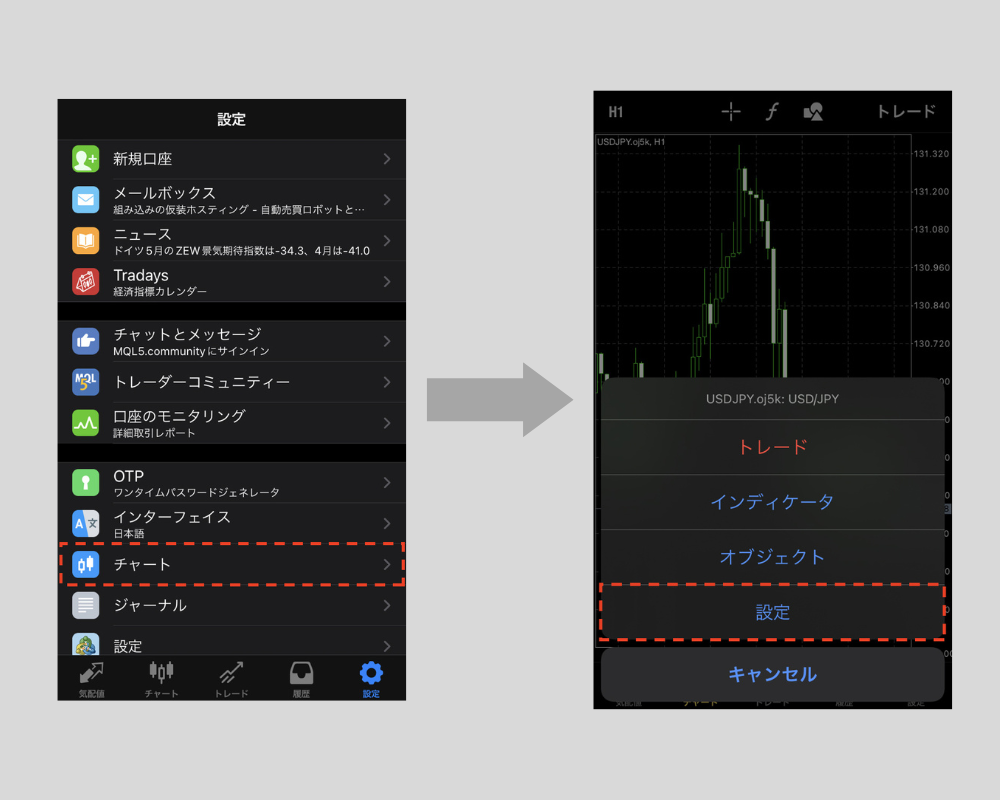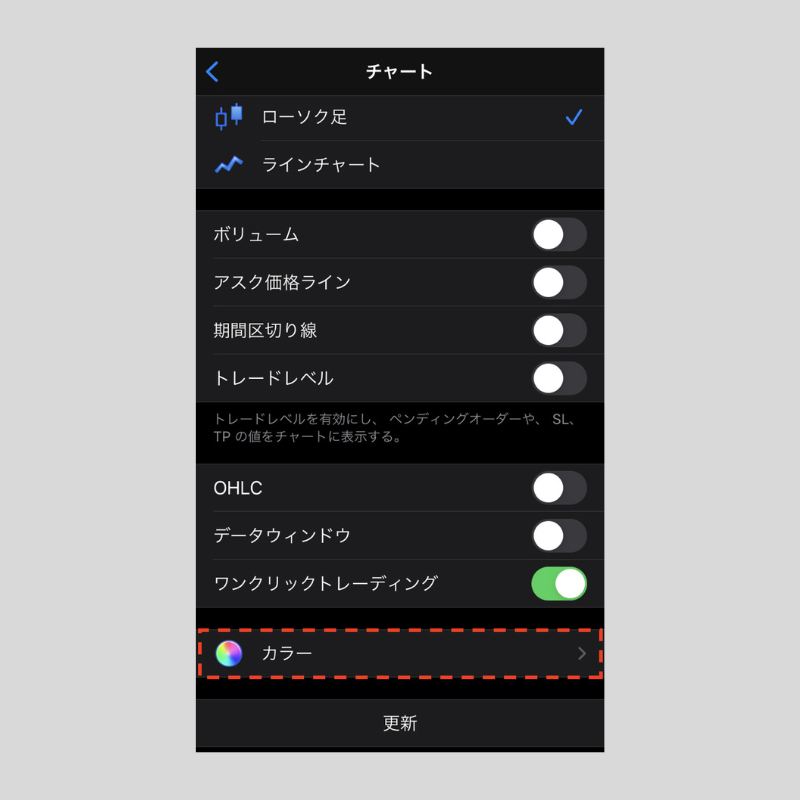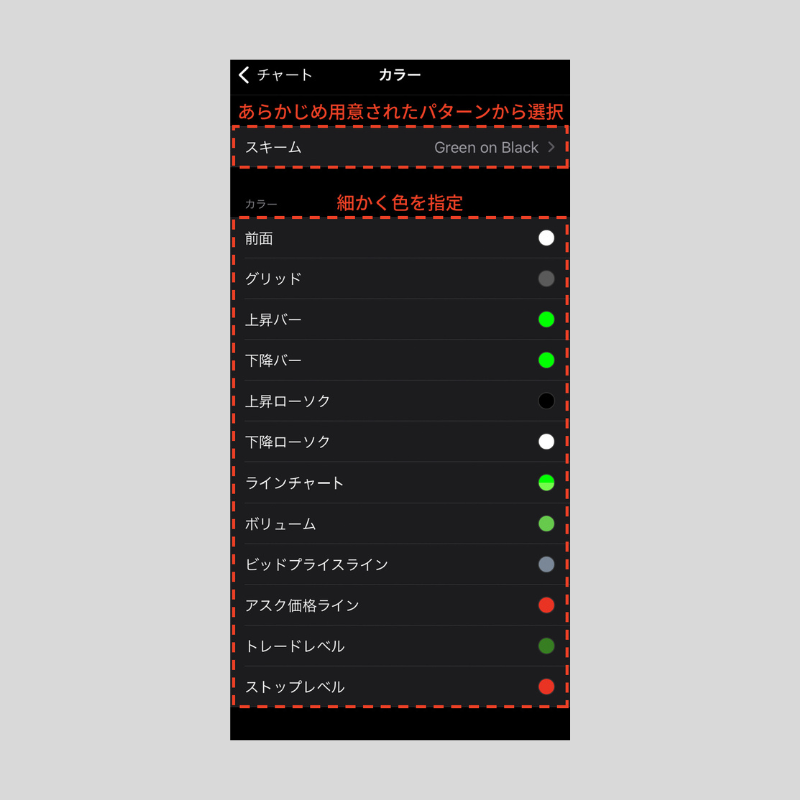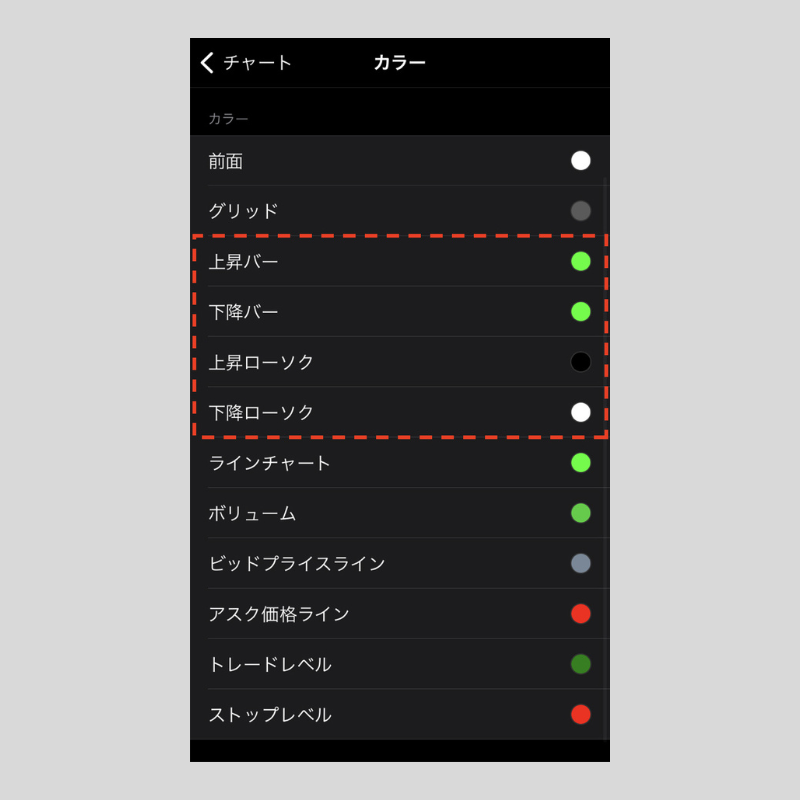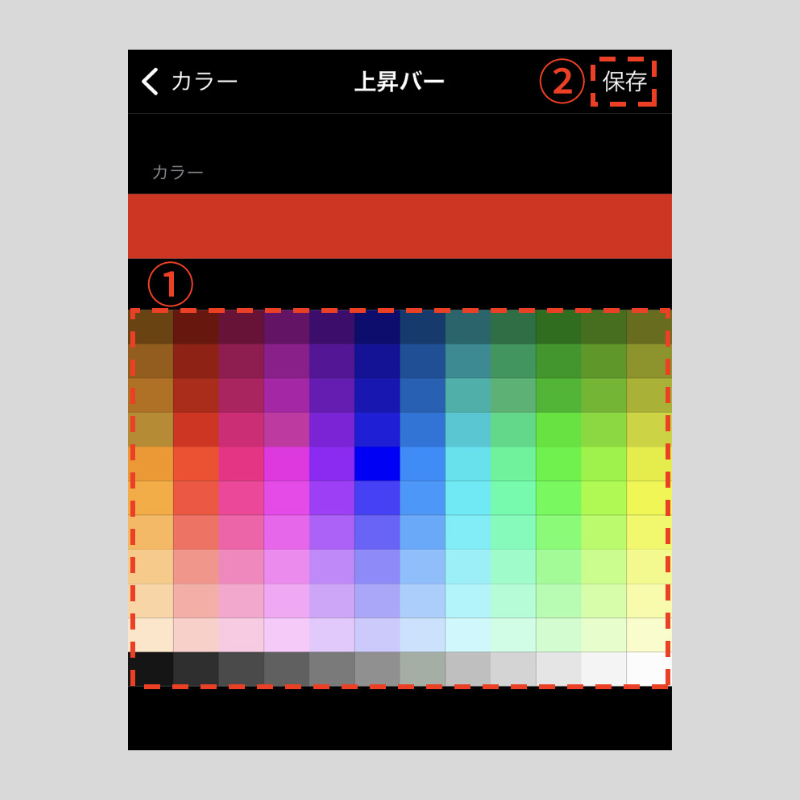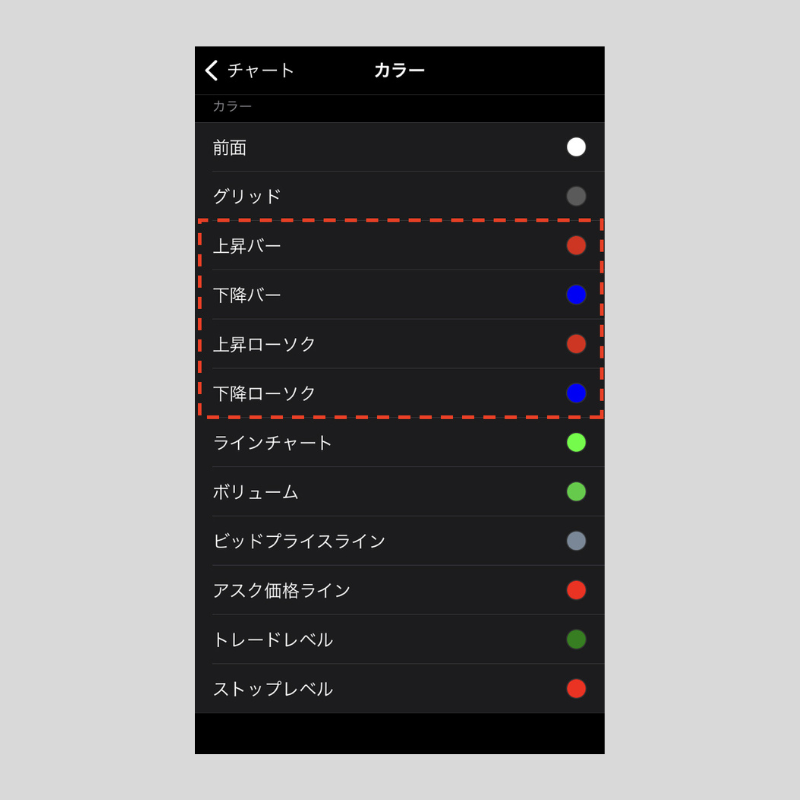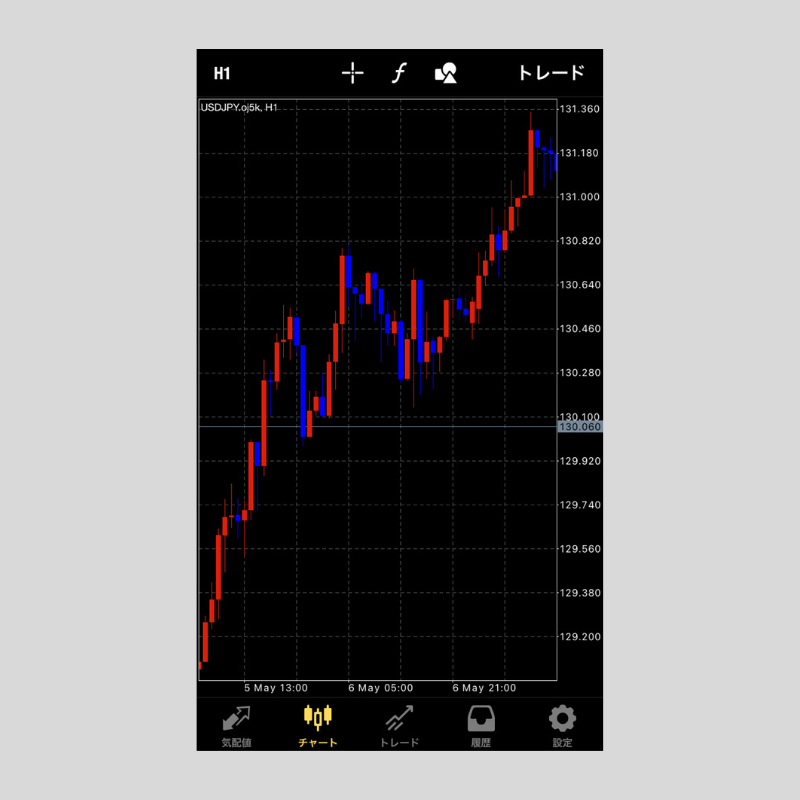iPhone版MT4(メタトレーダー4)でチャートの色を変更する方法
iPhone版MT4アプリでは、チャートの色をあらかじめ用意された配色パターンから選択できる他、チャートの前面(チャートの縦横軸、価格と日付の目盛、通貨ペア名と時間足名)やローソク足、グリッドなど部分ごとに細かく色を指定することも可能です。
自分が見やすい色に変更して使いましょう。
チャートの色を変更する方法
iPhone版MT4アプリを立ち上げ、ボトムナビゲーション(画面の一番下)の「設定」をタップします。
次の画面で「チャート」をタップすると、チャートの設定画面に遷移します。
チャートの設定画面へは、チャート画面をタップすると出てくるコンテキストメニューの「設定」をタップすることでも移動できます。
チャートの設定画面に遷移したら、一番下にある「カラー」をタップします。
カラーの設定画面では、一番上の「スキーム」をタップすると、あらかじめ用意された配色パターンを選択できます。
また、その下の項目では個別に細かく色を指定することも可能です。
<スキームから選択>
スキームで用意されているのは、「Green on Black」「Black on White」「Custom」の3パターンです。
スキームの画面で好みの配色パターンを選択したあと、チャート画面に戻るとその配色に変更されます。
なお、「Custom」を選択すると個別に色をカスタマイズ可能です。
・Green on Black
・Black on White
<個別に色を設定>
個別に細かく色を指定する場合は、変更したい項目をタップして一つ一つ変更していきます。
変更できる項目は以下の通りです。
- 前面:チャートの縦横軸、価格と日付の目盛、通貨ペア名と時間足名の色を選択します。
- グリッド:グリッド(縦と横の点線)の色を選択します。
- 上昇バー:ローソク足、バーチャートの上昇した足の線の色を選択します。
- 下降バー:ローソク足、バーチャートの下降した足の線の色を選択します。
- 上昇ローソク:ローソク足(陽線)の実体の、内側の色を選択します。
- 下降ローソク:ローソク足(陰線)の実体の、内側の色を選択します。
- ラインチャート:ラインチャートの色を選択します。
また、ローソク足で十字線が出現した場合にもここの色が使われます。 - ボリューム:ティックボリュームを表示する場合のヒストグラムの色を選択します。
- ビッドプライスライン:チャート上に現在の売値(Bid)のラインを表示する場合の色を選択します。
- アスク価格ライン:チャート上に現在の買値(Ask)のラインを表示する場合の色を選択します。
- トレードレベル:直近約定値を表示する場合の色を選択します。
- ストップレベル:チャート上に損切り注文、利益確定注文の水準を表示させる場合のラインの色を選択します。
ここではローソク足(上昇バー・下降バー・上昇ローソク・下降ローソク)の色を変えてみましょう。
各項目をタップするとカラー一覧が出るので、そこから好みの色を選択して画面右上の「保存」をタップします。
変更したい項目の色の選択が終わったら、チャート画面に戻りましょう。
このようにチャートのローソク足の色が変更されます。
iPhone版MT4の操作方法を学びたい方へオススメコンテンツ

OANDA証券では、インジケーターの設定方法、成行注文や指値注文といった様々な注文方法のやり方、チャートの色や時間軸の変更方法といった基本操作など、iPhone版MT4の操作方法に関するあらゆる記事の提供を行っています。
またOANDA証券では、お客様の声を元に約70種類以上のMT4に関するオリジナルインジケーターを開発しており、実際の取引ですぐに役立ちます(※オリジナルインジケーターの設定はPC版のみ可能)。
OANDA証券の口座をお持ちの方は、自由にダウンロードをして利用できるので、ぜひ口座開設を検討してください(※一部、会員ステータスによるダウンロード制限あり)。
さらに専門家によるテクニカル分析の使い方も解説しているので、ぜひ参考にしながら取引にお役立てください。
本ホームページに掲載されている事項は、投資判断の参考となる情報の提供を目的としたものであり、投資の勧誘を目的としたものではありません。投資方針、投資タイミング等は、ご自身の責任において判断してください。本サービスの情報に基づいて行った取引のいかなる損失についても、当社は一切の責を負いかねますのでご了承ください。また、当社は、当該情報の正確性および完全性を保証または約束するものでなく、今後、予告なしに内容を変更または廃止する場合があります。なお、当該情報の欠落・誤謬等につきましてもその責を負いかねますのでご了承ください。